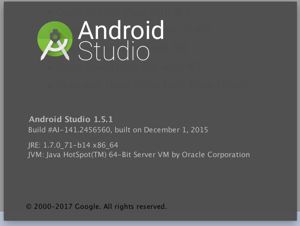写在前面
android studio的更新是在是频繁,一不小心已经更新到3.0了。
android studio的官网:https://developer.android.com/studio/index.html
关键是更新太过频繁,我前几天刚下了android studio 3.0 preview
我从beta7是无法直接用自带的更新机制更新到稳定的3.0版本的。所以第二个按钮显示为Download,如果可以顺利更新的话应该显示“Update and Restart”,就可以十分快速顺利地更新了。
如果显示error可能是网络问题,注意科学上网。
如果嫌麻烦可以直接点击download按钮去官网把整个andorid studio重新下载重新安装。但是这样不是长久之计,也没必要每次都下几百兆的完整的android studio。
android stdio的更新版本分为4个更新渠道
这4个渠道可能是相互独立的 所以导致相互之间可能无法直接用android stuido的更新机制直接更新。
4个更新频道分别是
1.Canary Channel:金丝雀版本,开放新功能,同时 BUG 也很多。 目前已经更新到了3.1了。
2.Dev Channel:开发者版本;
3.Beta Channel:测试版,BUG 出现概率相对较小;
4.Stable Channel:稳定版,官方发布的正式版,发布日期较晚。大家开发还是用稳定版比较妥当。
其实就是开发过程中的不同测试程度的版本。
我想我试着维持两个版本一个测试一个稳定版就够了,早期的版本没什么尝鲜的价值。
后来我想之前不是有下载过稳定版本的1.5嘛 于是就想应该可以想办法把之前的1.5版本更新到最新的3.0稳定版。
准备
由于开发者网站在大陆访问困难 科学上网工具是必备的。
具体就不说了。
本人用的是mac,所以以下的环境都是基于mac,win下应该也是大同小异没有什么大的区别。
然后网上找了一下资料,得出的增量步骤是
1.检查android studio当前的版本号
2.下载更新包
3.使用命令升级版本
4.检查是否已经更新成功
1.检查自己当前的版本号
启动界面或者点击Android Studio ==> About Android Studio
如上图所示,目前的版本是1.5.1 编号AI-141.2456560
2.下载更新包
然后到google的patch网站上看最新的patch情况,点击如下网址
https://dl.google.com/android/studio/patches/updates.xml
可以看到最新的patch情况
截取其中一段:
A new Android Studio 3.0 is available in the beta channel. 3.0 includes new functionality, bug fixes, and performance improvements.
Native debugging with Android Studio 3.0 no longer works on 32-bit Windows. If you are using 32-bit
Windows and you plan to debug native code, you should keep using Android Studio 2.3.